更新於 2025-06-16
520 views
5分钟 阅读
在 Pokémon Go 中,管理你的寶可夢庫存非常重要。然而,事實上,隨著你的寶可夢收藏逐漸增多,你最終需要放棄一些寶可夢才能捕捉新的寶可夢。但如果我告訴你有一種方法可以讓你保留所有寶可夢,而不必擔心寶可夢儲存空間不足呢?沒錯,你只需要學習如何將寶可夢從 Pokémon Go 轉移到 Pokémon Home。
Pokémon Home 是 Nintendo Switch 開發的一項雲端服務,使玩家能夠組織他們的 Pokémon 收藏、在相容遊戲之間移動 Pokémon、隨時隨地交易 Pokémon 以及做更多其他事情。
在今天的 Pokémon 指南中,我們將教您如何將 Pokémon 從 Pokémon Go 轉移到 Home,而不會有任何風險。
第 1 部分:關於 Pokémon Transfer 你需要知道的事
為了成功將寶可夢從 Pokémon Go 轉移到 Pokémon Home,你需要了解以下幾點。我們在下面討論了其中的一些:
a. 將 Pokémon HOME(行動版)連結到您的 Nintendo 帳戶,然後再從 Pokémon GO 轉移 Pokémon。
b. 已轉移的寶可夢無法返回GO,且部分特殊寶可夢不符合條件。
c. 將 Pokémon GO 與 Pokémon HOME 連結到同一個 Nintendo 帳號。
d. 在 Pokémon HOME 中手動接收轉移的寶可夢。
e. 要將某些神奇寶貝轉移到劍/盾,你必須將它們註冊到你的神奇寶貝圖鑑中。
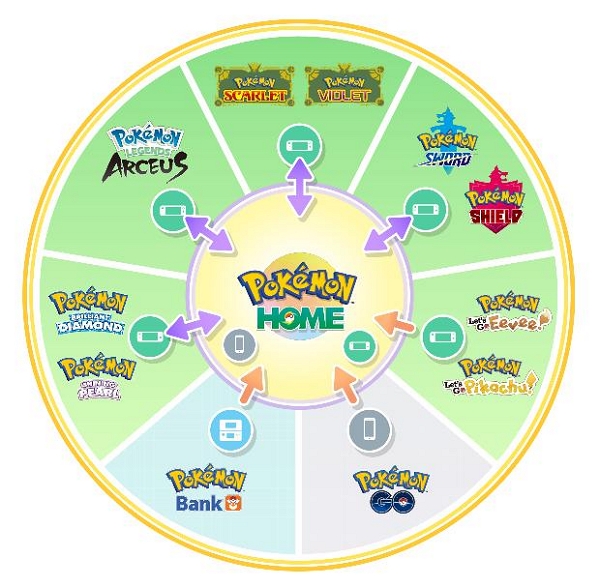
第 2 部分:人們為什麼要轉移神奇寶貝?
人們轉移 Pokémon 的原因多種多樣:
1. 更快完成 Pokédexes: 從之前的遊戲中轉移神奇寶貝可以加快在新遊戲中完成神奇寶貝圖鑑的速度,這通常是獲得閃亮護身符等獎勵所必需的。
2. 情感價值: 許多玩家對自己的寶可夢懷有深厚的感情。轉移寶可夢可以讓玩家在新遊戲中與心愛的伙伴們繼續他們的旅程。
3. 競爭優勢: 轉移寶可夢能帶來競技優勢,例如使用擁有完美IV、特定EV或當前遊戲中不再可用的獨特招式的寶可夢。這對於競技對戰至關重要。
4. 遊戲機制與挑戰: 經驗豐富的玩家可能會覺得主線劇情重複。轉移寶可夢可以讓他們專注於遊戲的其他方面,例如競技對戰或特定挑戰,而不必每次都從頭開始。
第 3 部分:如何將 Pokémon 轉移到 Pokémon Home
您可以使用多種方法將寶可夢轉移到 Pokémon Home。在這裡,我們分享了每種方法的特定步驟。
方法 1:將 Pokémon 從 Pokémon Go 轉移到 Pokémon Home
您無需任何特殊知識即可將 Pokémon 從 Pokémon Go 轉移到 Home。但是,您需要一個已關聯 Pokémon Go 和 Pokémon Home 帳戶的 Nintendo 帳戶才能執行此操作。
如果您尚未將您的 Pokémon Go 和 Pokémon Home 連結到您的 Nintendo 帳戶,請按照以下步驟操作:
步驟1: 打開“Pokémon Go”應用程式並點擊“Pokéball”圖示。
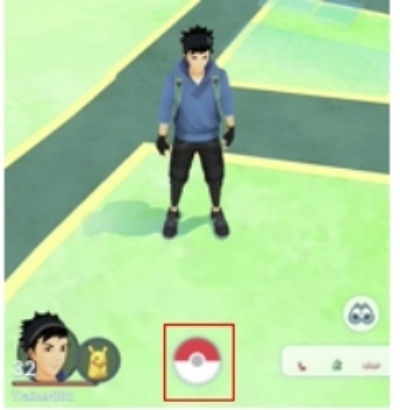
第 2 步: 點擊螢幕右上角的「設定」按鈕,然後選擇「Pokémon Home」。
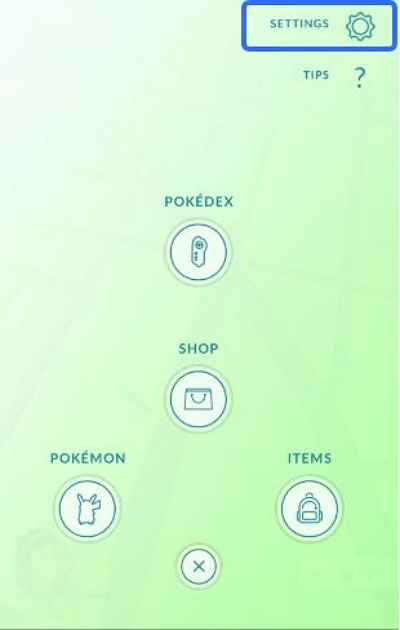
步驟3: 點擊“登入”。

步驟4: 現在,您將被重新導向到網站並登入您的「任天堂帳戶」。請使用與 Pokémon Home 相同的任天堂帳戶資訊登入。
成功將 Pokémon Go 和 Pokémon Home 連結到同一個 Nintendo 帳戶後,請按照以下步驟將 Pokémon 從 Pokémon Go 轉移到 Pokémon Home:
將一隻寶可夢從 Pokémon Go 轉移到主頁
步驟1: 打開“Pokémon Go”應用程序,前往“地圖視圖”。然後點擊螢幕底部的「精靈球」圖標,搜尋你想要轉移的寶可夢。
第 2 步: 選擇你想轉移的“寶可夢”,系統會顯示該寶可夢的詳情頁面。然後,向下捲動選擇“轉移”。
步驟3: 確認您的選擇和相關的 GO Transporter 能量成本,然後繼續選擇「運輸」。
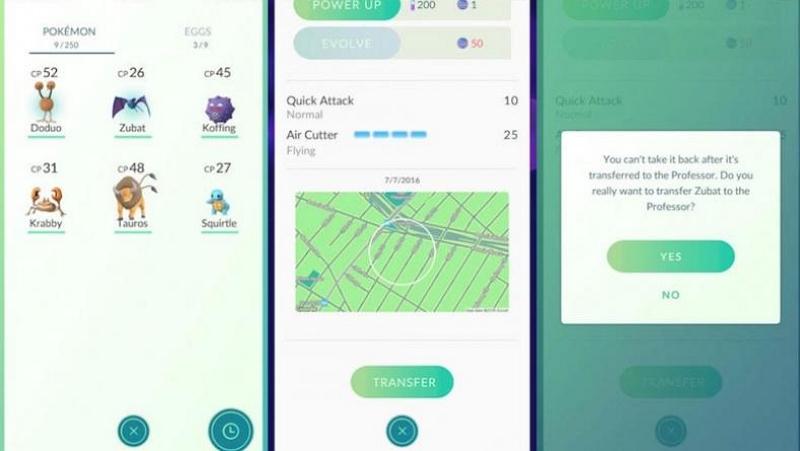
將多個寶可夢從 Pokémon Go 轉移到主頁
步驟1: 點擊並按住一個神奇寶貝進入選擇模式,然後繼續選擇您想要轉移的其他神奇寶貝。
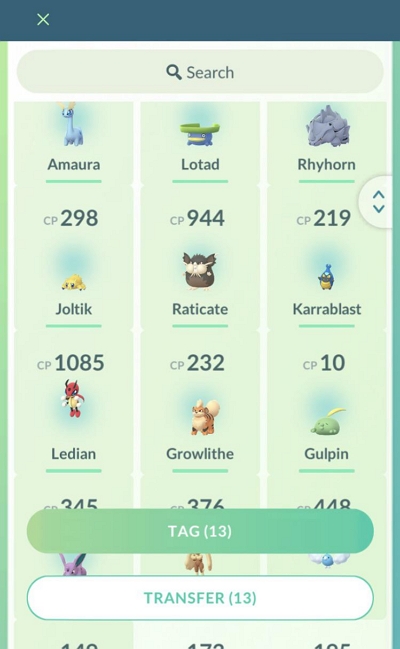
第 2 步: 選定後,點選「轉移」按鈕,即可轉移所有選定的寶可夢。確認 GO 傳送器的總能量消耗,並完成轉移。
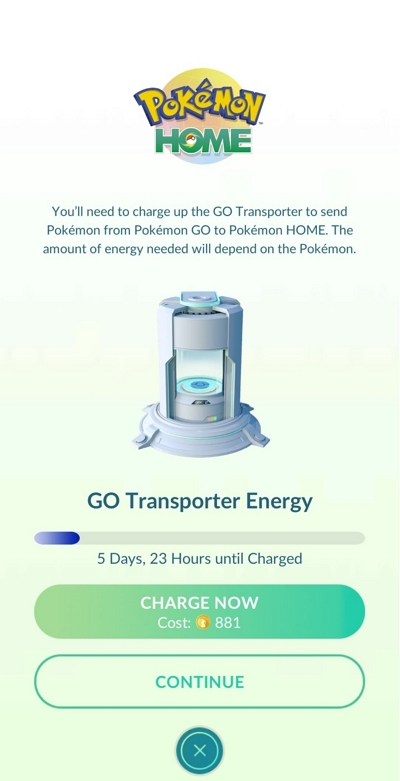
筆記: 你無法轉移活躍的夥伴寶可夢(例如目前正在防守道館或被標記為收藏的寶可夢)。此外,某些特殊類別的寶可夢,例如閃光寶可夢或傳說寶可夢,可能會有限製或需要額外步驟才能轉移。
步驟3: 在 Pokemon Home 接收你的 Pokemon
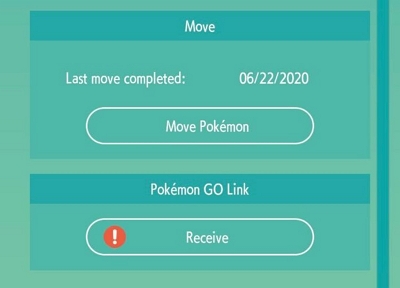
方法 2:將 Pokémon 從 Pokémon Bank 轉移到 Pokémon Home
如果您使用寶可夢銀行來儲存寶可夢,請不要擔心。您只需點擊幾下滑鼠,即可將寶可夢從銀行轉移到主頁。不過,您需要購買高級通行證才能執行此操作,並且您的任天堂 3DS 上的銀行帳戶需要更新。
請查看以下步驟,將 Pokémon 從 Pokémon Bank 轉移到 Home:
步驟1: 開啟 Pokémon Bank 並選擇「將 Pokemon 移至 Pokemon Home」。
第 2 步: 選擇要轉移的寶可夢盒子或特定的寶可夢。然後,出現警告訊息“寶可夢從銀行轉移到主帳戶後無法撤銷”,點擊“接受”。
步驟3: 現在,您需要輸入來自 Pokémon Home 的 16 位元代碼。
步驟4: 點擊 Pokémon Home 應用程式中的“選項”,然後選擇“帳戶”>“行動 Pokémon”。
步驟5: 選擇“開始轉移”以確認您接受此轉移不可逆轉。然後雙擊“就緒”。
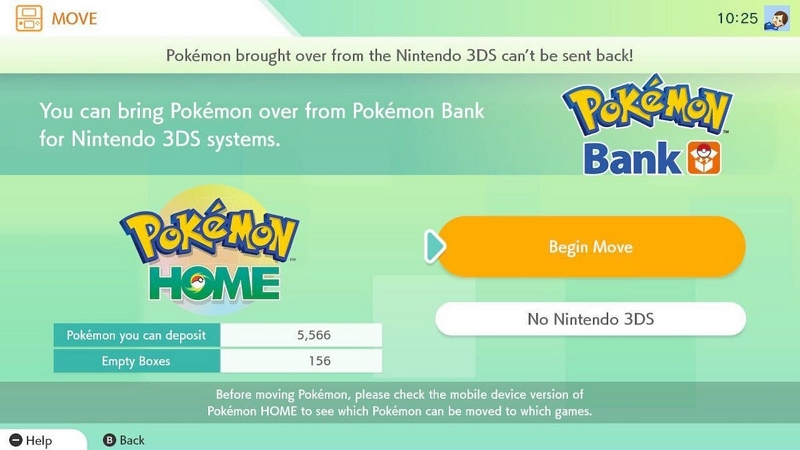
步驟6: 點選「顯示移動鍵」以取得移動代碼。然後,將移動鍵輸入到「寶可夢銀行」(3DS版)。
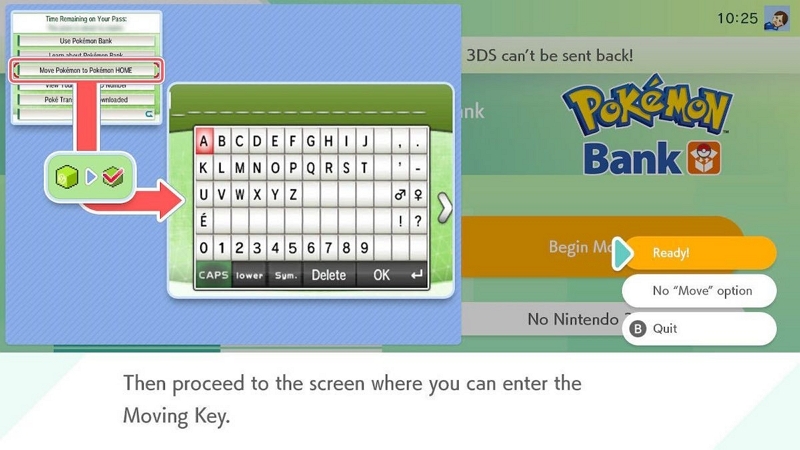
完成上述操作後,神奇寶貝就會被轉移。
方法 3:將 Pokémon 從 Pokémon Scarlet 和 Pokémon Violet 轉移到家中
如果您希望將 Pokémon 從 Pokémon Violet 轉移到 Home,以下步驟將引導您完成 ceds 過程以有效完成工作:
步驟1: 首先,您需要將您的 Pokémon Scarlet 和 Violet 以及 Pokémon Home 連結到同一個 Nintendo 帳戶。
第 2 步: 啟動 Pokémon Home App 並從主選單中選擇“Pokémon”。
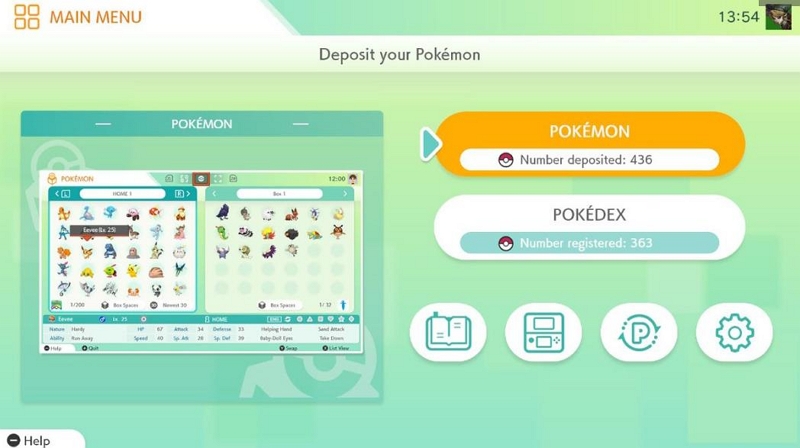
步驟3: 根據你從哪個遊戲轉移寶可夢,選擇「寶可夢:猩紅色」或「寶可夢:紫色」。你的保存數據將顯示在螢幕左側。
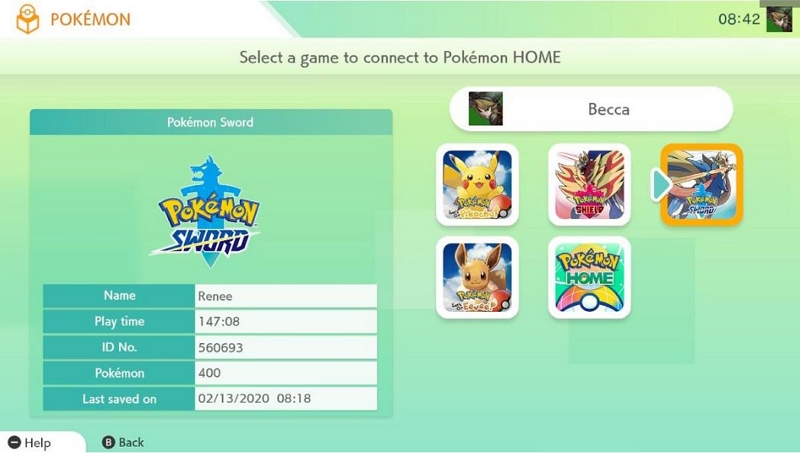
步驟4: 連接到你的遊戲。將寶可夢在你的 HOME 盒子(左)和你的 Scarlet 和 Violet 盒子(右)之間移動,即可進行轉移。
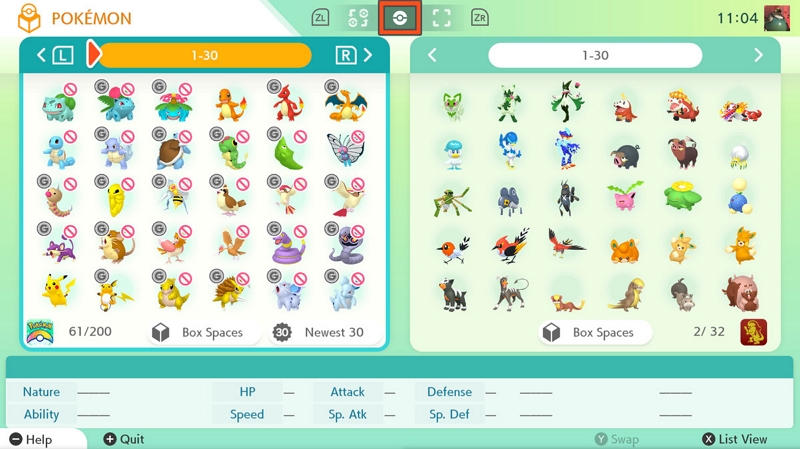
步驟5: 完成後,按加號按鈕儲存變更。
額外獎勵:無需步行即可捕捉神奇寶貝的最簡單方法
你有沒有想過,有沒有更好的方法,不用走很遠就能在《Pokémon Go》裡捕捉怪物?好吧,我們為你找到了解決方案。 iWhere iPhone 位置更改器是最令人難以置信的位置欺騙應用程式之一,它允許您在不離開舒適區的情況下在 Pokémon Go 中捕捉神奇寶貝。
使用 iWhere iPhone Location Changer,您可以使用綜合工具傳送到 Pokémon 捕獲率較高的地區、調整移動速度、創建路線以及執行更多操作。
此外,由於其強大的位置欺騙演算法,使用 iWhere 修改 Pokémon Go 位置時無需擔心被封鎖。它還內建了搖桿,只需使用電腦遊標或鍵盤即可實現無縫遊戲導航。
主要特點
- 一站式模式: 這是一種內建的位置欺騙模式,可讓您在 Pokémon Go 中創建從 A 點到 B 點的路線。
- 多站模式: 此位置欺騙模式可讓您建立具有多個地點的路線來模擬 Pokémon Go 位置。
- 操縱桿模式: 使用電腦遊標或鍵盤可以在 Pokémon Go 中從一個位置靈活切換到另一個位置。
- 可調移動速度: 支援自訂速度,在1米/秒至50米/秒範圍內調整您的移動速度。
- 位置歷史記錄:自動儲存位置歷史記錄以供將來使用。
步驟1: 在您的電腦上啟動 iWhere iPhone Location Changer 應用程序,然後按一下「開始」。

第 2 步: 使用 USB 連接線將您的 iPhone 連接到電腦,然後選擇「多重停止模式」功能。

- 啟動多網站模式後,iWhere 將載入地圖,您可以選擇要使用的區域來修改您在 Pokémon Go 中的位置。您只需選擇要使用的“區域”,然後點擊“使用此網站”即可。

步驟3: 選擇要模擬位置的區域後,調整其他相關設置,然後按一下「開始移動」即可傳送到可以輕鬆找到神奇寶貝的區域。

常見問題解答
Q:當你將 Pokémon 從 Go 轉移到 Home 時會發生什麼事?
一旦寶可夢從 Pokémon GO 轉移到 Pokémon HOME,就無法再回到 Pokémon GO。這是單向轉移。因此,請只選擇那些希望永久轉移的寶可夢進行轉移。
此外,從 Pokémon Go 轉移到 Home 的寶可夢不會自動放入 Pokémon Home。您需要先批准該寶可夢才能成功保存。
Q:為什麼我無法在 Pokémon GO 中轉移閃亮寶可夢?
某些特殊寶可夢,包括閃亮寶可夢和傳說寶可夢,在從 Pokémon GO 轉移到 Pokémon HOME 時會受到限制。這些寶可夢通常需要額外的步驟,或者如果它們也是神話寶可夢或擁有高戰鬥力 (CP),則完全無法轉移。
Q:您可以從 Go 轉移到 Home 多少個神奇寶貝?
一次最多可轉移 25 隻寶可夢。所有寶可夢將一次性接收。您無法選擇接收單一寶可夢。不過,有些寶可夢完全無法轉移,包括:
- 史賓達
- 收藏的寶可夢
- 夥伴寶可夢
- 寶可夢保衛道館
- 裝扮寶可夢
- 暗影寶可夢
- 超進化寶可夢
- 酋雷姆 黑/白
- 外觀改變的特殊活動寶可夢,例如裝甲超夢、派對帽皮卡丘或花冠伊布
Q:將 Pokémon 從 Go 轉移到 Home 需要多少錢?
將寶可夢從 Pokémon GO 轉移到 Pokémon HOME 需要消耗 GO 傳送能量,能量可以隨時間循環補充,也可以使用寶可夢幣立即補充。能量消耗取決於轉移的寶可夢類型,閃亮寶可夢或高 CP 寶可夢的消耗會更高。
結論
透過本指南,我們了解了將寶可夢從 Pokémon Go 轉移到 Pokémon Home 的複雜流程。這個流程不僅讓玩家跨平台整合寶可夢收藏,從而提升遊戲體驗,還帶來了交易機會,並最大限度地發揮了 Pokémon Home 作為寶可夢管理中心的潛力。
